Cách chia sẻ video riêng tư trên YouTube
Khi đăng tải video lên YouTube thì bạn có nhiều lựa chọn về chế độ hiển thị, trong đó có chế độ riêng tư. Mặc định video YouTube ở chế độ riêng tư thì chỉ có những người bạn gửi link mới có thể xem được video mà thôi. Bài viết dưới đây sẽ hướng dẫn bạn chia sẻ video YouTube một cách nhanh nhất.
Hướng dẫn chia sẻ video riêng tư trên YouTube
Lưu ý, hiện tại tính năng chia sẻ video riêng tư trên YouTube chỉ áp dụng cho bản YouTube nền web, không áp dụng cho phiên bản YouTube trên điện thoại.
Bước 1:
Trước hết bạn đăng nhập vào tài khoản YouTube của mình rồi nhấn vào ảnh đại diện rồi chọn YouTube Studio.
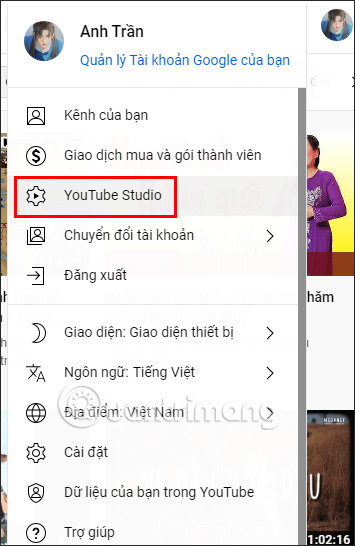
Bước 2:
Chuyển sang giao diện mới, bạn nhìn ở cạnh trái giao diện rồi nhấn vào mục Nội dung.
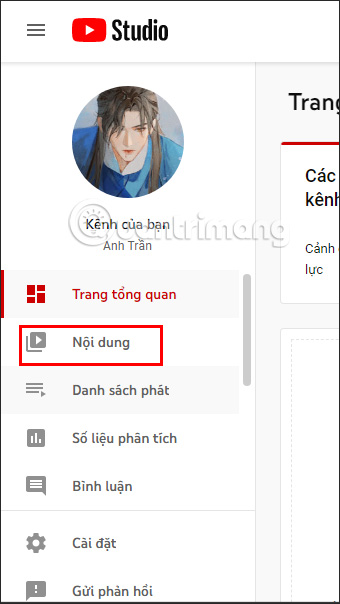
Bước 3:
Tiếp đến bạn nhìn sang giao diện bên cạnh sẽ nhìn thấy tất cả video mà mình đã đăng lên tài khoản YouTube này, kèm theo đó là thông tin cơ bản cho mỗi video bao gồm chế độ hiển thị của video.
Tìm tới video riêng tư mà người dùng muốn chia sẻ trên YouTube. Nhấn vào chế độ riêng tư của video để điều chỉnh.
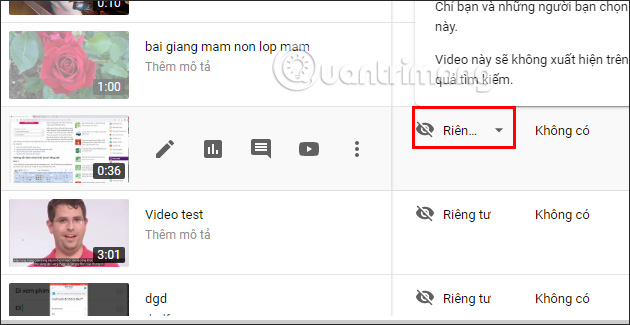
Bước 4:
Lúc này hiển thị giao diện pop-up với tùy chọn như hình ảnh dưới đây. Người dùng sẽ nhấn vào tùy chọn Chia sẻ riêng tư để tiến hành chia sẻ video riêng tư này trên YouTube.
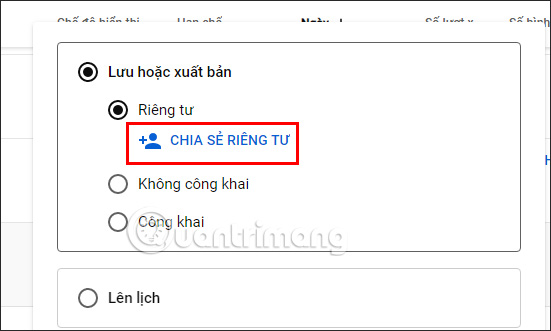
Bước 5:
Lúc này giao diện chia sẻ video riêng tư trên YouTube hiển thị. Tiếp đến chúng ta sẽ nhập địa chỉ email của người bạn muốn chia sẻ video riêng tư trên YouTube.
Bên dưới là tùy chọn gửi thông báo qua email tới họ để nhận được link video YouTube.
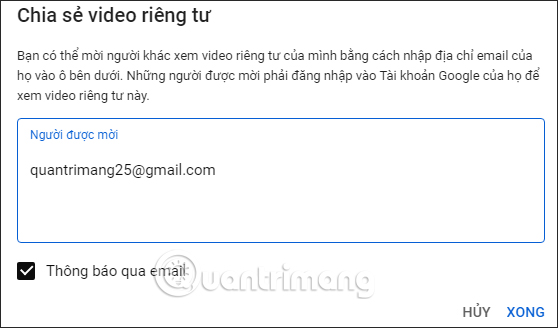
Người nhận sẽ được thông báo gửi vào email và click trực tiếp vào link YouTube nhận được để xem video. Chúng ta có thể điền không giới hạn số lượng email người muốn chia sẻ.
Mỗi một tài khoản đều được tách biệt và có dấu X để bạn có thể xóa email đó khỏi danh sách chia sẻ video riêng tư trên YouTube. Nếu muốn gỡ tất cả danh sách này thì nhấn vào biểu tượng X Xóa tất cả.
Điền xong danh sách chia sẻ thì nhấn Xong ở bên dưới.
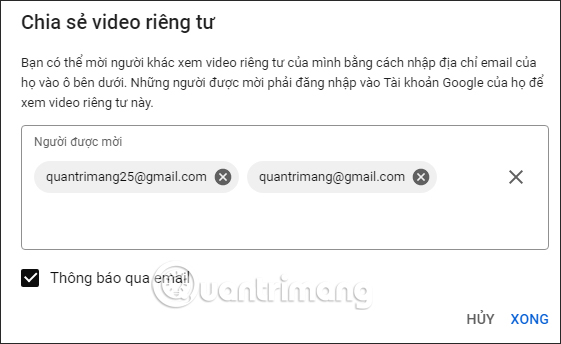
Bước 6:
Cuối cùng nhấn Lưu để hoàn thành thao tác chia sẻ video YouTube riêng tư. Như vậy người có trong danh sách sẽ nhận được thông báo chia sẻ video YouTube từ bạn. Họ sẽ truy cập vào địa chỉ email để nhận được thông báo đó.
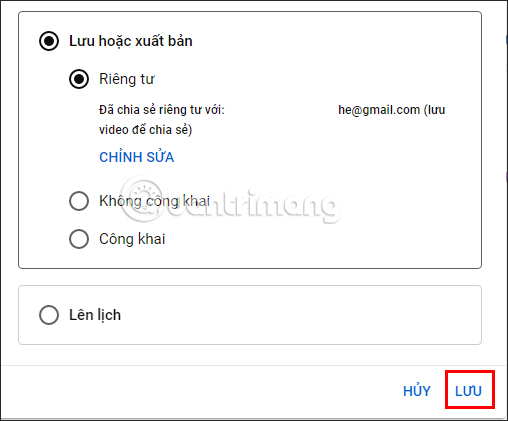
Bước 7:
Để dừng chia sẻ video YouTube riêng tư này người dùng cần nhấn lại vào video đó rồi chọn Chỉnh sửa.
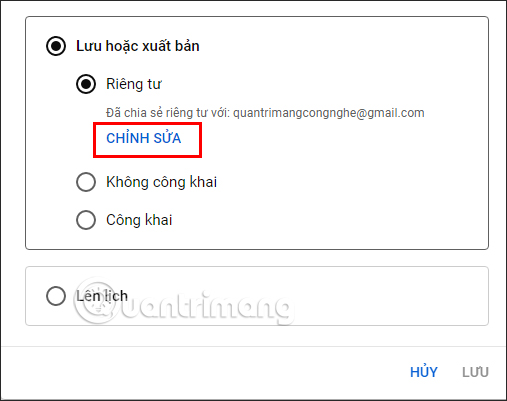
Lúc này bạn có thể xóa người trong danh sách hoặc chèn thêm người khác vào trong danh sách này. Cuối cùng cũng nhấn Xong bên dưới để lưu lại.
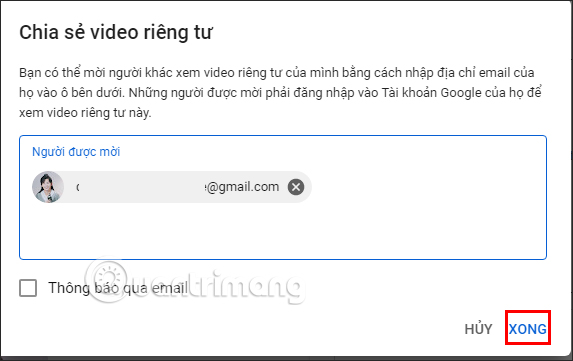
Video hướng dẫn chia sẻ video riêng tư YouTube
Bạn nên đọc
-

Mẹo đơn giản giúp bạn không còn phải sử dụng chế độ ẩn danh trên YouTube nữa
-

Cách lấy link video YouTube trên điện thoại, máy tính
-

Cách xem bản chép lời video trên YouTube
-

Cách đăng ký YouTube Premium tại Việt Nam chỉ với giá 12.000đ/tháng
-

Y2Mate: Tải nhạc mp3 YouTube chất lượng cao, cực nhanh
-

Cách tắt lưu video YouTube đã xem
-

Cách tải toàn bộ Playlist Video trên Youtube
-

Các cách tải nhạc Youtube, tải MP3 từ YouTube, tách nhạc từ video YouTube cực dễ
-

Cách đổi ngôn ngữ dịch bình luận trên YouTube
Theo Nghị định 147/2024/ND-CP, bạn cần xác thực tài khoản trước khi sử dụng tính năng này. Chúng tôi sẽ gửi mã xác thực qua SMS hoặc Zalo tới số điện thoại mà bạn nhập dưới đây:
 Công nghệ
Công nghệ  AI
AI  Windows
Windows  iPhone
iPhone  Android
Android  Học IT
Học IT  Download
Download  Tiện ích
Tiện ích  Khoa học
Khoa học  Game
Game  Làng CN
Làng CN  Ứng dụng
Ứng dụng 








 Linux
Linux  Đồng hồ thông minh
Đồng hồ thông minh  macOS
macOS  Chụp ảnh - Quay phim
Chụp ảnh - Quay phim  Thủ thuật SEO
Thủ thuật SEO  Phần cứng
Phần cứng  Kiến thức cơ bản
Kiến thức cơ bản  Lập trình
Lập trình  Dịch vụ công trực tuyến
Dịch vụ công trực tuyến  Dịch vụ nhà mạng
Dịch vụ nhà mạng  Quiz công nghệ
Quiz công nghệ  Microsoft Word 2016
Microsoft Word 2016  Microsoft Word 2013
Microsoft Word 2013  Microsoft Word 2007
Microsoft Word 2007  Microsoft Excel 2019
Microsoft Excel 2019  Microsoft Excel 2016
Microsoft Excel 2016  Microsoft PowerPoint 2019
Microsoft PowerPoint 2019  Google Sheets
Google Sheets  Học Photoshop
Học Photoshop  Lập trình Scratch
Lập trình Scratch  Bootstrap
Bootstrap  Năng suất
Năng suất  Game - Trò chơi
Game - Trò chơi  Hệ thống
Hệ thống  Thiết kế & Đồ họa
Thiết kế & Đồ họa  Internet
Internet  Bảo mật, Antivirus
Bảo mật, Antivirus  Doanh nghiệp
Doanh nghiệp  Ảnh & Video
Ảnh & Video  Giải trí & Âm nhạc
Giải trí & Âm nhạc  Mạng xã hội
Mạng xã hội  Lập trình
Lập trình  Giáo dục - Học tập
Giáo dục - Học tập  Lối sống
Lối sống  Tài chính & Mua sắm
Tài chính & Mua sắm  AI Trí tuệ nhân tạo
AI Trí tuệ nhân tạo  ChatGPT
ChatGPT  Gemini
Gemini  Điện máy
Điện máy  Tivi
Tivi  Tủ lạnh
Tủ lạnh  Điều hòa
Điều hòa  Máy giặt
Máy giặt  Cuộc sống
Cuộc sống  TOP
TOP  Kỹ năng
Kỹ năng  Món ngon mỗi ngày
Món ngon mỗi ngày  Nuôi dạy con
Nuôi dạy con  Mẹo vặt
Mẹo vặt  Phim ảnh, Truyện
Phim ảnh, Truyện  Làm đẹp
Làm đẹp  DIY - Handmade
DIY - Handmade  Du lịch
Du lịch  Quà tặng
Quà tặng  Giải trí
Giải trí  Là gì?
Là gì?  Nhà đẹp
Nhà đẹp  Giáng sinh - Noel
Giáng sinh - Noel  Hướng dẫn
Hướng dẫn  Ô tô, Xe máy
Ô tô, Xe máy  Tấn công mạng
Tấn công mạng  Chuyện công nghệ
Chuyện công nghệ  Công nghệ mới
Công nghệ mới  Trí tuệ Thiên tài
Trí tuệ Thiên tài